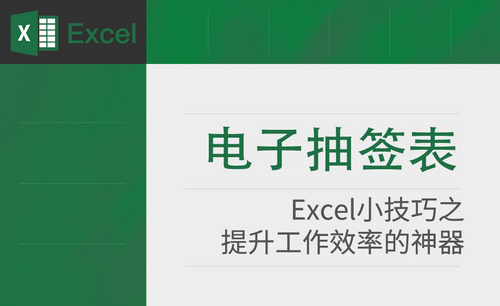新手制作表格
新手制作表格有哪些技巧?
我们经常在excel中制作和编辑表格,但是作为一个刚刚接触软件的新手来讲,如何使用excel制作表格,并没有我们使用起来那么轻松。下边,我们针对新手,也就是初学者需要掌握的表格制作的一些步骤进行一些演练,希望对需要的人有些帮助。
新手表格示例样板如下图:
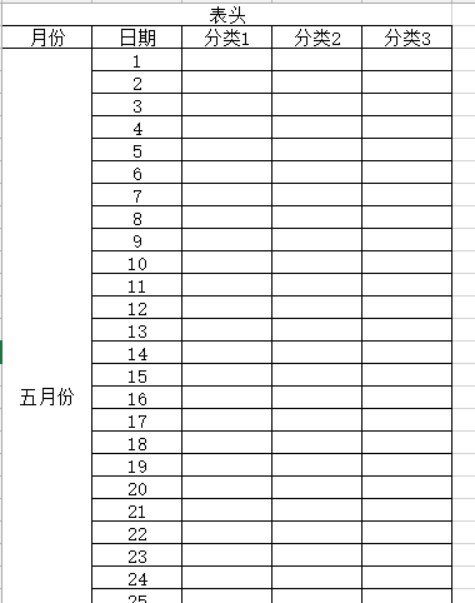
我们看看如何来完成!
1,新建excel文档,有两种方法。可以在【桌面】空白位置,点击鼠标右键-【新建】-【xls】文件。也可以【开始】-【所有程序】-【Microsoft Office】-【Microsoft Excel 20**】
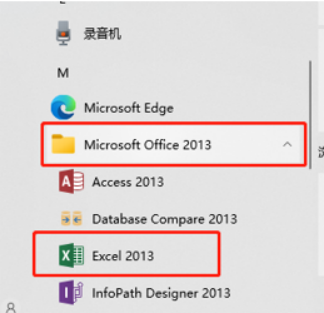
2,双击我们新建的excel文件,之后打开。
3,我们现在可以看到一个空白的excel工作表,我们按照示例要求看我们需要多少行、多少列,才能够完成样板要求。
4,我们数一数,我们样板要求,五月份共计31天,之后还有一个表头及标题行,那么就是需要33行,列数是5列,那么我们首先选中33行、5列,之后给他们添加边框,如下图所示:
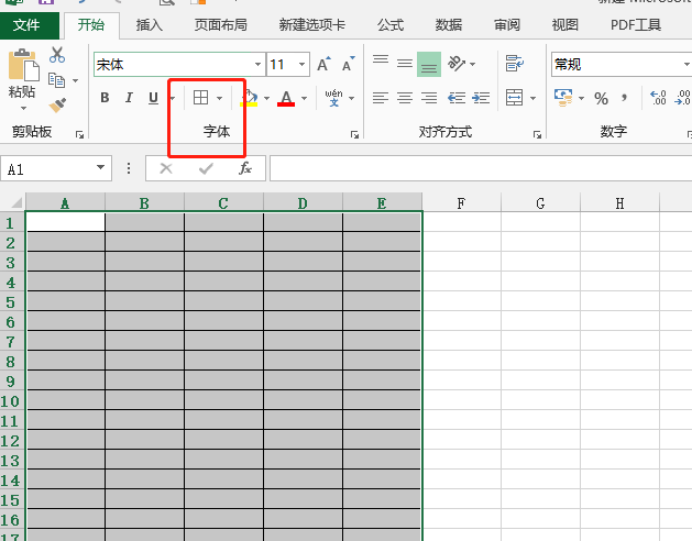
5,我们看到表头需要几个单元格合并,那么我们选中上边的单元格,进行合并,方法如下图所示:
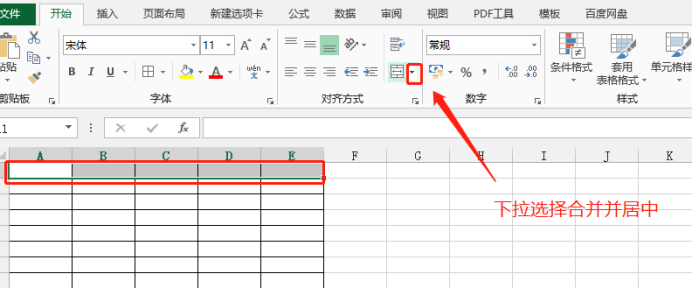
6,之后第一列也有合并要求,我们按照同样的方法,将第一列也完成合并并居中,因为表头和“五月份”都是居中位置,所以切记“合并并居中”。如下图所示:
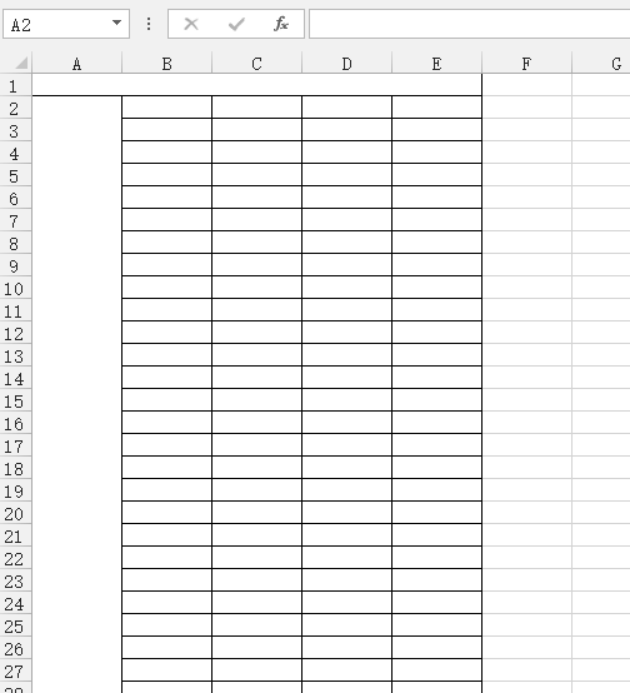
7,此时已经出现大致轮廓,我们将内容输入,如下图所示:
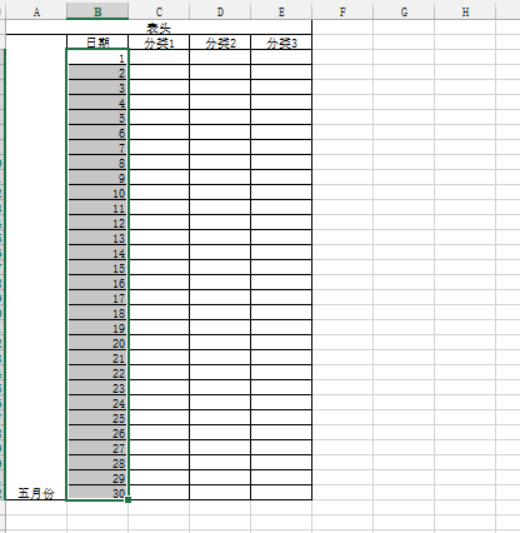
8,我们发现文字位置不居中,之后,我们选中整个表格,做单元格居中设置,如下图所示,设置水平和垂直都居中,之后“五月份”就不会再垂直靠下了。
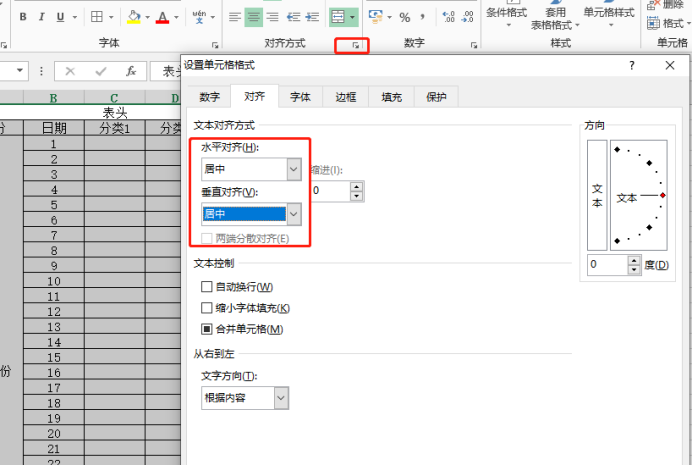
9,如果单元格需要调整大小,行高列宽可以选中整行或者整列右键选择行高列宽进行相应调整。
按照上述所述,十步之内就可以完成一个简单的表格制作,可以先做表格再输入文字,或者先输入文字最后框选加边框也是可以的,大家可以灵活运用。
本篇文章使用以下硬件型号:联想小新Air15;系统版本:win10;软件版本:Microsoft Office 2013。
新手用excel制作入职表的简单操作
每一个新员工办理入职手续时,都需要填写一张入职信息表,里边包括完整的个人信息,一般人事部会用excel来制作表格,有时候会印刷成册以方便存档,小编来教新手用excel制作入职表的简单操作。
1、首先,要有一个表格框架,明确表格需要提取的信息内容,可从下列几个方面来完成。
1)个人信息:姓名、性别、出生日期、籍贯、身份证号码等;
2)联系方式:手机、固话、住址、邮箱等;
3)家庭状况:配偶、父母、子女;
4)紧急事件联系人;
5)教育背景:从初中填起;
6)培训证书:计算机等级证,CCNA\MCSE等证书,会计从业资格证等;
7)工作经历:由最近的写起;
8)其他技能:语言、计算机等;
9)签名档
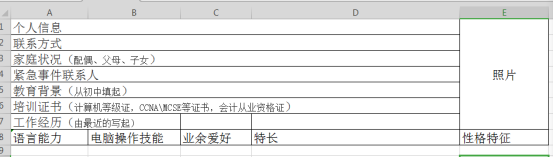
2、新建一个excel表格,在A1单元格输入标题“员工基本信息采集表”,然后依次在表格中输入个人信息、姓名、性别、出生日期、籍贯、身份证号码等内容(如图示),同时要注意留好空格,照片也要留有位置。
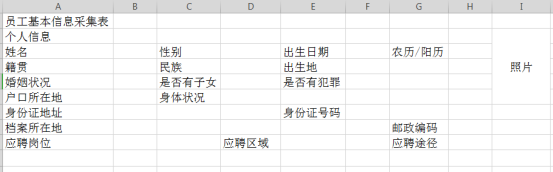
3、接着,进行“联系方式”、“紧急事件联系人”的设置,同样在相关单元格输入内容(如图示)。此处要紧急联系人要保留三行,以便填写。
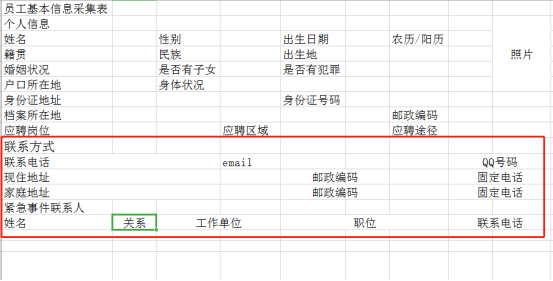
4、其次,进行“教育背景”、“培训证书”的设置,同样在相关单元格输入内容(如图示)。此处其他证件提交中的“□”符号通过软键盘来完成。
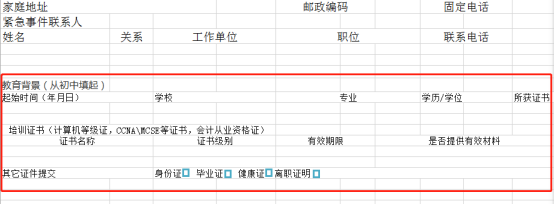
5、再者,进行“工作经历”、“其他技能”的设置,同样在相关单元格输入内容(如图示)。此处要注意加上提醒内容,如文中“注:本人就此声明上述所填资料绝对属实,本人允许公司审查本表所填各项,如有虚报情事愿受解聘处分。
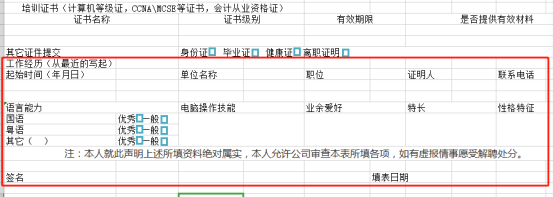
6、最后,加上公司LOGO,可插入图片完成。表格通过字体设置、对齐方式设置等完成图表美化。打开【文件】-【打印】-【打印预览】-【页面设置】,对表格进行调整,保证在一页纸范围内。
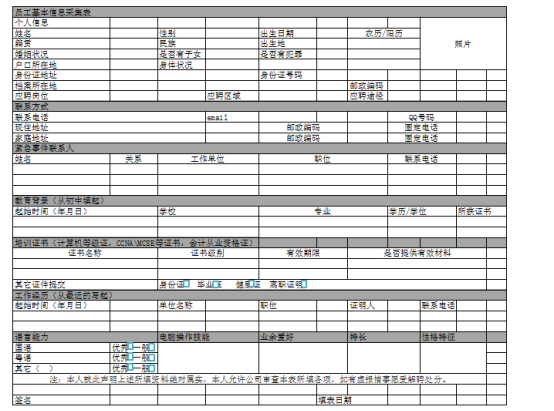
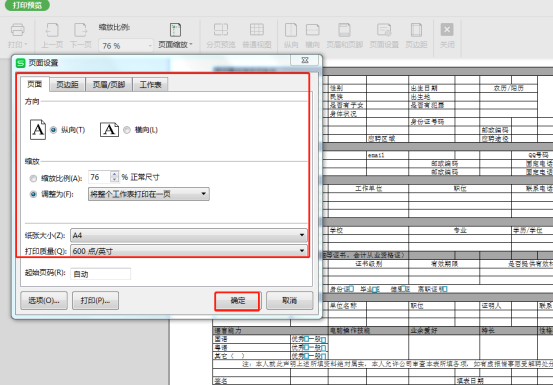
新手用excel制作入职表的简单操作小编教给了大家,如果你正好是新手员工,正好可以做张简单的入职表练习一下这项操作。你也可以自己设置一些内容,让这张表更饱满更完善。
本篇文章使用以下硬件型号:联想小新Air15;系统版本:win10;软件版本:wps 2019。